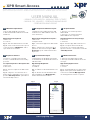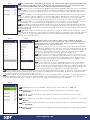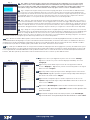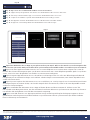www.xprgroup.com 1
Minimum requirements:
1. Phone with Android version 6.0
2. Watch with Android Wear version 2.0
and above
App permissions required:
1. Bluetooth
2. Location
Fig. 1: • Run the XPR Smart Access APP.
Fig. 2: • Click on the menu at the top left
corner and select “My Devices” tab to
open the devices window.
XPR Smart Access
USER MANUAL
- MANUEL D’UTILISATION - MANUALE PER L’UTENTE
- MANUAL DEL USUARIO - GEBRAUCHSANWEISUNG
- GEBRUIKERSHANDLEIDING
Rev. 1.04 - 06.09.2022
Mobile Application for Android - Application Mobile pour Android - Applicazione mobile per Android
Aplicación Móvil para Android - Mobile Anwendung für Android - Mobiele applicatie voor Android
NL
DE
ESITFREN
EN Coniguration minimale requise:
1. Téléphone avec Android version6.0
2. Montre avec Android Wear2.0 et ver-
sions ultérieures
Autorisations d’application requises:
1. Bluetooth
2. Emplacement
Fig. 1: • Exécutez l’application XPR Smart
Access.
Fig. 2: • Cliquez sur le menu en haut à
gauche et sélectionnez l’onglet «Mes
dispositifs» pour ouvrir la fenêtre des
dispositifs.
Requisiti minimi:
1. Telefono con sistema operativo
Android 6.0
2. Orologio con sistema operativo
Android Wear 2.0 e superiore
Autorizzazioni necessarie per l’app:
1. Bluetooth
2. Posizione
Fig. 1: • Avviare l’app XPR Smart Access.
Fig. 2: • Per aprire la inestra dei dis-
positivi fare clic sul menu nell’angolo
superiore sinistro e selezionare la scheda
“I miei dispositivi”.
Requisitos mínimos:
1. Teléfono con Android versión 6.0
2. Reloj con Android Wear versión 2.0 y
posterior
Se requieren permisos de la aplicación:
1. Bluetooth
2. Ubicación
Fig. 1: • Ejecute la aplicación XPR Smart
Access.
Fig. 2: • Haga clic en el menú en la es-
quina superior izquierda y seleccione la
pestaña “Mis dispositivos” para abrir la
ventana de dispositivos.
Systemanforderungen:
1. Smartphone mit Android Version 6.0
2. Smartwatch mit Android Wear Version
2.0 oder höher
App benötigt Zugri auf:
1. Bluetooth
2. Standort
Fig. 1: • Önen Sie die XPR Smart Access
App.
Fig. 2: • Klicken Sie auf das Menü oben
links und wählen Sie „Meine Geräte“,
um das Gerätemenü zu önen.
Minimumvereisten:
1. Telefoon met Android-versie 6.0
2. Horloge met Android Wear-versie 2.0
en hoger
App-machtigingen vereist:
1. Bluetooth
2. Locatie
Fig. 1: • De XPR Smart Access-app starten.
Fig. 2: • Klik op het menu linksboven en
selecteer het tabblad ‘Mijn apparaten’
om het Apparaten-venster te openen.
ES
FR IT
DE NL
Fig. 1 Fig. 2

www.xprgroup.com 2
Fig. 3: If the reader is in the Bluetooth range (3-5m), it will be listed with his ID and white background.
If the reader is already added and in the Bluetooth range, it will be listed with green background. If the
reader is already added and not in range, it will be listed with yellow background.
Fig. 3: Si le lecteur se trouve à portée du Bluetooth (35m), il apparaîtra dans la liste avec son identiiant
et un fondblanc. Si le lecteur a déjà été ajouté et se trouve à portée du Bluetooth, il apparaîtra dans la liste
avec un fond vert. Si le lecteur a déjà été ajouté et ne se trouve pas à portée, il apparaîtra dans la liste avec un
fond jaune.
Fig. 3: Se il lettore si trova nel raggio d’azione del Bluetooth (35 m), sarà elencato con il suo ID su sfondo
bianco. Se il lettore è già stato aggiunto e si trova nel raggio d’azione del Bluetooth, sarà elencato su sfondo
verde. Se il lettore è già stato aggiunto ma non è nel raggio d’azione, sarà elencato su uno sfondo giallo.
Fig. 3: Si el lector está en el rango de Bluetooth (35m), se mostrará con su ID y el fondo blanco. Si el
lector ya está añadido y se encuentra en el rango de Bluetooth, se mostrará con un fondo verde. Si el lector
ya está añadido y no se encuentra en el rango de Bluetooth, se mostrará con un fondo amarillo.
Fig.3: Beindet sich der Leser im Bluetooth-Bereich (35 m), erscheint er mit Lesernummer in der Liste,
mit weißem Hintergrund. Wurde der Leser bereits hinzugefügt und beindet sich im Bluetooth-Bereich, ist
der Hintergrund grün. Wurde der Leser bereits hinzugefügt und beindet sich nicht im Bluetooth-Bereich, ist
der Hintergrund gelb.
Fig.3: Wanneer de lezer binnen het Bluetooth-bereik is (35 m), wordt deze met ID vermeld op een witte
achtergrond. Als de lezer al is toegevoegd en zich binnen het Bluetooth-bereik bevindt, wordt deze vermeld
op een groene achtergrond. Wanneer de lezer al is toegevoegd maar nog niet binnen bereik is, wordt deze
vermeld op een gele achtergrond.
Fig.4 & 5: Click on the reader to add it as new or edit the login details.
Type device name by your choice, pairing key and password provided from the
device administrator. Your entry PIN code is used as password for login. Type
friendly names for two relays in the device.
Fig.4 & 5: Cliquez sur le lecteur pour l’ajouter en tant que nouveau dispositif
ou modiiez les informations de connexion. Saisissez le nom du dispositif de votre
choix, la clé d’appariement et le mot de passe fournis par l’administrateur de l’ap-
pareil. Votre code PIN d’entrée est utilisé comme mot de passe pour la connex-
ion. Saisissez des noms conviviaux pour deux relais du dispositif.
Fig.4 & 5: Fare clic sul lettore per aggiungerlo come nuovo dispositivo o per
modiicare i dati di accesso. Digitare il nome desiderato per il dispositivo, la pass-
word di associazione e la password fornita dall’amministratore del dispositivo. Il
codice PIN inserito viene utilizzato come password di accesso. Digitare i nomi
descrittivi dei due relè del dispositivo.
Fig.4 & 5: Haga clic en el lector para añadirlo como nuevo o para editar los
datos de inicio de sesión. Escriba el nombre del dispositivo de su elección, la
clave de vinculación y la contraseña proporcionada por el administrador del dis-
positivo. Su código PIN de entrada se utiliza como contraseña de inicio de sesión.
Escriba nombres fáciles de recordar para dos relés en el dispositivo.
Fig.4 & 5: Klicken Sie auf den Leser, um ihn hinzuzufügen oder die Zugangsdaten zu bearbeiten. Geben Sie einen Gerätenamen
ein, sowie den Pairing-Code und das Passwort, das Sie vom Systemadministrator erhalten haben. Ihr PINCode ist gleichzeitig Ihr
Login-Passwort. Geben Sie Namen für die beiden Relais ein.
Fig.4 & 5: Klik op de lezer om deze als nieuwe toe te voegen, of om de aanmeldgegevens te bewerken. Voer de naam van het
gewenste apparaat in, koppel de sleutel en het wachtwoord dat u van de apparaatbeheerder hebt ontvangen. Uw toegangs-pin-
code dient als wachtwoord om in te loggen. Voer beschrijvende namen in voor twee relais in het apparaat.
Fig.6: Make sure you are in the Bluetooth range of the device and click on ”Save“ Tab.
Fig.6: Assurez-vous de bien être à portée du Bluetooth du dispositif et cliquez sur l’onglet
«Enregistrer».
Fig.6: Assicurarsi di trovarsi nel raggio d’azione del Bluetooth del dispositivo e fare clic sulla
scheda “Salva”.
Fig.6: Asegúrese de estar dentro del rango de Bluetooth del dispositivo y haga clic en la pestaña
“Guardar”.
Fig.6: Vergewissern Sie sich, dass Sie sich im Bluetooth-Bereich des Lesers beinden und klicken Sie
auf „Speichern“.
Fig.6: Zorg ervoor dat u zich binnen het Bluetooth-bereik van het apparaat bevindt en klik op het tab-
blad ‘Opslaan’.
NL
NL
DE
DE
ES
ES
IT
IT
FR
FR
EN
EN
Fig. 3
Fig. 4 Fig. 5
Fig. 6
EN
FR
IT
ES
DE
NL

www.xprgroup.com 3
Fig. 7: Click on the menu tab to return to the main page. If the credentials are correct, the reader
will be shown on the screen. Added readers that are in the Bluetooth range will be listed at the top of
the screen. Select the reader and use listed tabs to send the command to the reader. If the reader is not
listed, but in range, click on the refresh button at the top right corner to scan for available readers.
Fig. 7: Cliquez sur l’onglet menu pour revenir à la page principale. Si les informations d’identiication
sont correctes, le lecteur s’aichera à l’écran. Les lecteurs ajoutés qui se trouvent à portée du Bluetooth
seront répertoriés en haut de l’écran. Sélectionnez le lecteur et utilisez les onglets répertoriés pour envoyer
la commande au lecteur. Si le lecteur n’est pas répertorié, mais se trouve à portée, cliquez sur le bouton
d’actualisation dans le coin supérieur droit pour rechercher les lecteurs disponibles.
Fig. 7: Fare clic sulla scheda menu per tornare alla pagina principale. Se le credenziali sono corrette, il
lettore verrà visualizzato sullo schermo. I lettori aggiunti che si trovano nel raggio d’azione del Bluetooth sa-
ranno elencati nella parte superiore della schermata. Selezionare il lettore e utilizzare le schede elencate per
inviare il comando al lettore. Se il lettore non è presente nell’elenco, ma si trova nel raggio d’azione, fare clic
sul pulsante di aggiornamento nell’angolo superiore destro per eseguire la scansione dei lettori disponibili.
Fig. 7: Haga clic en la pestaña menú para volver a la página principal. Si las credenciales son correctas,
se mostrará el lector en la pantalla. En la parte superior de la pantalla, se indicarán los lectores añadidos que
están en el rango de Bluetooth. Seleccione el lector y utilice las pestañas enumeradas para enviar el co-
mando al lector.Si el lector no aparece en la lista, pero se encuentra dentro del rango, haga clic en el botón
Actualizar situado en la esquina superior derecha para buscar los lectores disponibles.
Fig. 7: Klicken Sie auf das Menü-Symbol, um zur Startseite zurückzukehren. Sind die Zugangsdaten korrekt, erscheint der Leser
auf dem Bildschirm. Hinzugefügte Leser, die sich im Bluetooth-Bereich beinden, erscheinen oben in der Liste. Wählen Sie den Leser
und klicken Sie auf die Schaltlächen, um Befehle an den Leser zu senden.Erscheint der Leser nicht auf der Liste, obwohl er im Blue-
tooth-Bereich ist, klicken Sie auf das Symbol „Neu-Laden“ oben rechts, um nach Lesern zu suchen.
Fig. 7: Klik op het tabblad menu om terug te keren naar de hoofdpagina. Als de inloggegevens juist zijn, wordt de lezer op het
scherm weergegeven. Toegevoegde lezers binnen het Bluetooth-bereik worden bovenaan het scherm weergegeven. Selecteer de
lezer en gebruik de vermelde tabbladen om de opdracht naar de lezer te sturen.Als de lezer niet wordt vermeld, maar wel binnen
bereik is, klik dan op de knop Vernieuwen in de rechterbovenhoek om te scannen op beschikbare lezers.
NL
DE
ES
IT
FR
EN
Fig. 7
Fig. 8 Fig. 9
Fig. 8: You can set your Application protection at section “Settings”.
Fig. 9: You can choose your local area language availability at section
“Language”.
Fig. 8: Vous pouvez déinir la protection de votre application dans la
section «Réglages». Fig. 9: Vous pouvez choisir la langue de votre région
dans la section «Langue».
Fig. 8: È possibile impostare la protezione dell’applicazione nella sezione
“Impostazioni”. Fig. 9: È possibile scegliere la lingua disponibile della pro-
pria area locale nella sezione “Lingua”.
Fig. 8: Puede conigurar la protección de su aplicación en la sección
“Ajustes”. Fig. 9: Puede elegir la disponibilidad de idioma de su área local
en la sección “Idioma”.
Fig. 8: Unter „Einstellungen“ können Sie die Sicherheitseinstellungen
konigurieren. Fig. 9: Im Menü „Sprache“ können Sie die gewünschte
Sprache wählen.
Fig. 8: U kunt uw Applicatiebescherming instellen onder ‘Instellingen’.
Fig. 9: U kunt zien of uw plaatselijke taal beschikbaar is onder ‘Taal’.
EN
FR
IT
ES
DE
NL

www.xprgroup.com 4
Fig.11: Run XPR Smart Access App on your phone and on your watch. Click on the watch icon in the navigation bar
to synchronize your watch with your mobile. After synchronization all available readers are visible at your smart watch.
Fig.11: Exécutez l’application XPR Smart Access sur votre téléphone et sur votre montre. Cliquez sur l’icône de
montre dans la barre de navigation pour synchroniser votre montre avec votre téléphone portable. Après la synchroni-
sation, tous les lecteurs disponibles sont visibles sur votre montre intelligente.
Fig.11: Eseguire l’app XPR Smart Access sul telefono e sull’orologio. Fare clic sull’icona dell’orologio nella barra di
navigazione per sincronizzare l’orologio con il telefono cellulare. Dopo la sincronizzazione, tutti i lettori disponibili sono
visibili sullo smart watch.
Fig.11: Ejecute la aplicación XPR Smart Access en su teléfono y en su reloj. Haga clic en el icono del reloj en la barra
de navegación para sincronizar el reloj con el móvil. Después de la sincronización, todos los lectores disponibles estarán
visibles en el reloj inteligente.
Fig.11: Verwenden der XPR Smart Access App auf Ihrem iPhone und ihrer Smartwatch. Klicken Sie auf das
Uhr-Symbol in der Navigationsleiste, um Ihre Smartwatch mit Ihrem iPhone zu synchronisieren. Nach der Synchronisa-
tion werden alle verfügbaren Leser auf Ihrer Smartwatch angezeigt.
Fig.11: Start XPR Smart Access App op uw telefoon en op uw horloge. Klik op het horloge-pictogram in de nav-
igatiebalk om uw horloge met uw mobiele telefoon te synchroniseren. Na het synchroniseren zijn alle beschikbare
lezers zichtbaar op uw smartwatch.
All product speciications are subject to change without notice. /Toutes les spéciications du produit sont sujettes à changement sans préavis. / Tutte le speciiche del prodotto sono soggette a mod-
iiche senza preavviso. /Todas las especiicaciones del producto están sujetas a cambios sin previo aviso. /Änderungen an Gerätemerkmalen vorbehalten. / Alle productspeciicaties kunnen zonder
voorafgaande kennisgeving worden gewijzigd.
NL
DE
ES
IT
FR
EN
Fig. 10
Fig. 11
Fig. 10: App can be also used with Android Wear version 2.0 and above.
Fig. 10: L’application peut également être utilisée avec Android Wear2.0 et versions ultérieures.
Fig. 10: È anche possibile utilizzare l’app con la versione Android Wear 2.0 e successive.
Fig. 10: La aplicación también se puede utilizar Android Wear versión 2.0 y posterior.
Fig. 10: Die App kann auch mit Android Wear Version 2.0 oder höher verwendet werden.
Fig. 10: De app kan ook worden gebruikt met Android Wear-versie 2.0 en hoger.
EN
FR
IT
ES
DE
NL
-
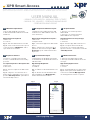 1
1
-
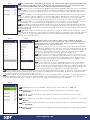 2
2
-
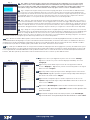 3
3
-
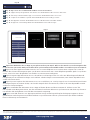 4
4
in andere talen
- English: XPR Group XPR User manual
- italiano: XPR Group XPR Manuale utente
- français: XPR Group XPR Manuel utilisateur
- español: XPR Group XPR Manual de usuario
- Deutsch: XPR Group XPR Benutzerhandbuch